Premiere怎么给视频添加黑边?
为了让视频画面看起来更加统一,如何使用Premiere给视频添加黑边呢?
 一颗行走的肉丸
一颗行走的肉丸
2019.08.16提问
 陈老师| 大神级别
陈老师| 大神级别
在后期剪辑视频的时候,为了让视频画面看起来更加统一,达到更好的视觉效果,有些视频画面四周需要添加黑边,那么,如何使用Premiere给视频添加黑边呢?
使用Premiere给视频添加黑边的操作方法:
1、打开Premiere软件,点击“新建项目”按钮,建立一个项目,输入名称,点确定。
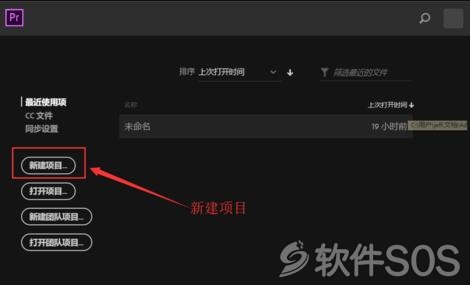
2、双击项目面板空白处,找到视频素材并打开,导入成功,将其拖入时间轨道,新建序列,
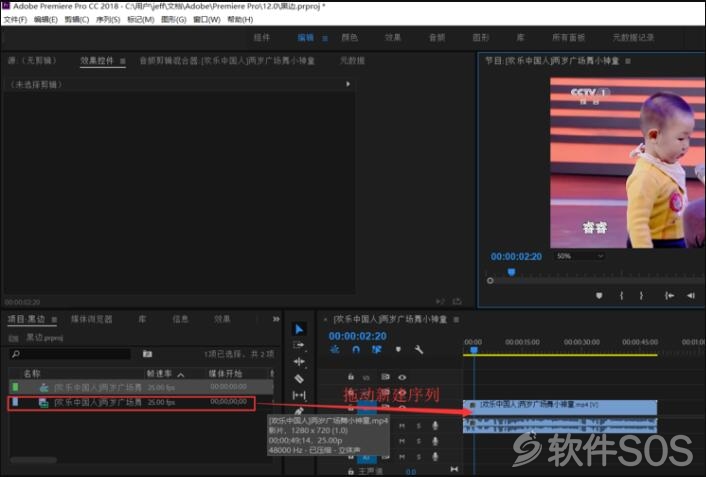
3、选择项目面板中的效果——视频效果,如图,

4、再依次点击视频效果——变换——裁剪,选中裁剪,鼠标按住拖动到视频轨道上,
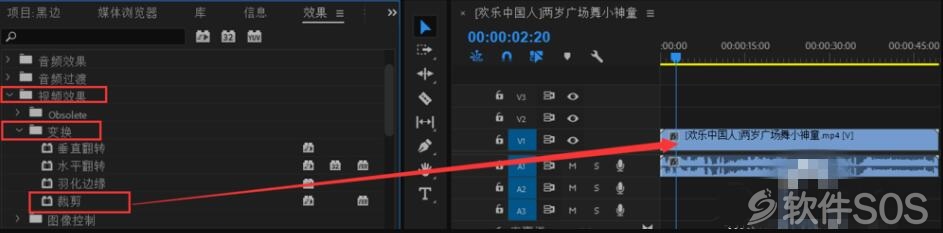
5、在源面板上显示出裁剪设置,将顶部和底部缩放比例都调整为合适的程度,如图所示,
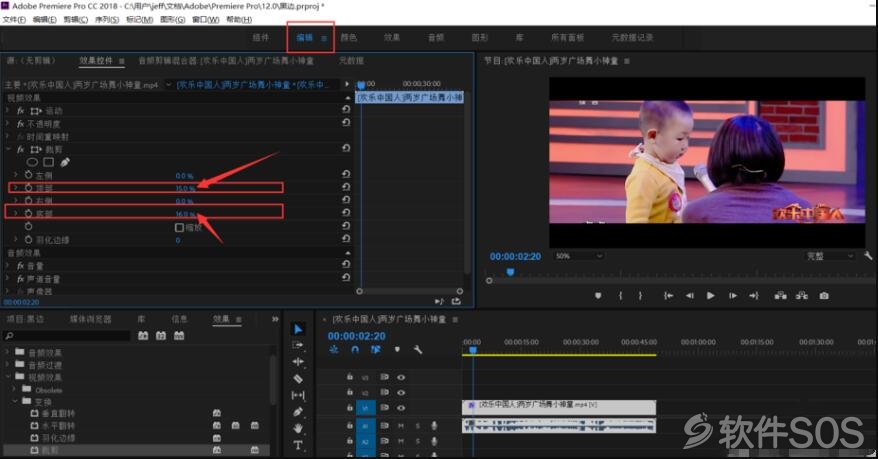
6、设置完成,你可以看到视频画面四周出现了黑边框,如图所示。
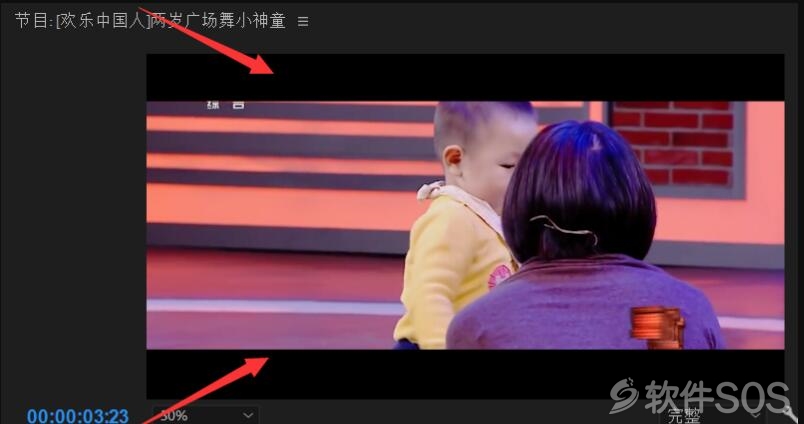
利用Premiere给视频添加黑边还是很方便的,如果你有其他好方法,欢迎分享!
2019.08.16回答
评论列表
+加载更多